
Можете посмотреть видео на нашем youtube-канале на эту тему.
Либо читайте дальше полезную информацию.

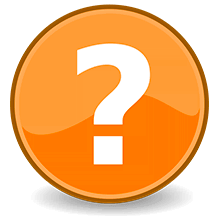
Сортировать таблицу по алфавиту требуется довольно частому каждому пользователю программы. Сортировка в Excel и некоторых других программах для учета не обладает нужной гибкостью. А ведь многие сотрудники задаются вопросом, как сделать сортировку данных в их рабочей программе. В нашей компании мы заранее озадачились этим вопросом и постарались создать целый спектр различных настроек для удобного отображения информации. Садитесь поудобнее. Сейчас мы научим вас правильно сортировать таблицу.

Самый простой способ сортировать список - это сортировать список по возрастанию. Некоторые пользователи называют такой метод сортировки: "сортировать по алфавиту".
Чтобы данные упорядочить, достаточно щелкнуть один раз по заголовку нужной колонки. Например, в справочнике "Сотрудников" давайте щелкнем по полю "ФИО". Теперь сотрудники отсортированы по имени. Признаком, что сортировка осуществляется именно по полю "ФИО", является серый треугольник, появившийся в области заголовка колонки.


Вам может потребоваться сортировать данные в обратном порядке: от большего значения к меньшему. Это тоже не сложно. Это называется "сортировать по убыванию".
Если щелкнуть по этому же заголовку еще раз, то треугольник изменит направление, а вместе с ним изменится и порядок сортировки. Теперь сотрудники упорядочены по имени в обратном порядке от "Я" до "А".


Если вы уже просмотрели данные и провели с ними необходимые операции, вы можете захотеть отменить сортировку.
Чтобы серый треугольник исчез, а вместе с ним и отменилась сортировка записей, достаточно щелкнуть по заголовку колонки с зажатой клавишей "Ctrl".


Как правило в таблицах существует множество полей. В медицинском учреждении среди этих параметров могут быть: возраст пациента, дата его обращения в клинику, дата приема, сумма оплаты за услуги и многое другое. В аптеке в таблицу внесут: наименование продукта, его цену, рейтинг среди покупателей. После этого вам может понадобиться отсортировать всю эту информацию по одному конкретному полю - по одной колонке. Поле, колонка, столбец - это все одно и то же. Программа может легко сортировать таблицу по столбцу. Эта функция предусмотрена в программе. Вы можете осуществлять сортировку полей разного типа: по дате, по алфавиту для поля со строками и по возрастанию для числовых полей. Есть возможность сортировать столбец любого типа за исключением полей, в которых хранятся двоичные данные. Например, фотография клиента.
Если щелкнуть по заголовку другой колонки "Отделение", то сотрудники будут упорядочены по отделению, в котором работают.


Более того, поддерживается даже множественная сортировка. Когда сотрудников много, можно сначала упорядочить их по "отделению", а потом уже - по "имени".
Может потребоваться поменять колонки местами, чтобы отделение стояло левее. По нему у нас уже есть сортировка. Остается добавить в сортировку второе поле. Для этого щелкаем по заголовку колонки "ФИО" с зажатой клавишей "Shift".

![]() Узнайте подробнее, как можно
Узнайте подробнее, как можно ![]() менять колонки местами.
менять колонки местами.

![]() Очень интересные
Очень интересные ![]() возможности сортировки при группировке строк. Это более сложная функция, но она значительно упрощает работу специалиста.
возможности сортировки при группировке строк. Это более сложная функция, но она значительно упрощает работу специалиста.
Далее посмотрите, пожалуйста, другие полезные темы:
![]()
Универсальная Система Учета
2010 - 2025